Articulate 360: ubicación de instalación personalizada
Artículo actualizado el
Este artículo se aplica a:
A partir de la actualización de febrero de 2022 de la aplicación de escritorio Articulate 360, puedes elegir el directorio de tu equipo local donde se instalan las aplicaciones.
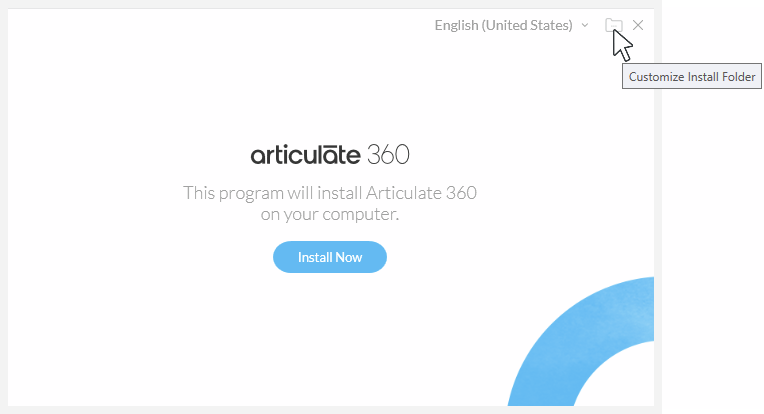
Para cambiar la ubicación de instalación:
- Vaya al panel de Articulate 360, haga clic en el botón Descargar aplicaciones de escritorio, haga clic en Iniciar descarga y guarde el instalador en su equipo local.
- Inicie el instalador de EXE y haga clic en el icono de la carpeta en la esquina superior derecha, como se muestra arriba.
- Vaya a la carpeta en la que desea instalar Articulate 360 y, a continuación, haga clic en bien.
- Haga clic en Instalar ahora para completar el proceso.
Consejos de instalación:
- Solo necesita instalar Articulate 360 manualmente y elegir una ubicación personalizada una vez. Después de eso, puedes instalar actualizaciones mediante el botón Actualizar de la aplicación de escritorio de Articulate 360, como siempre. Las actualizaciones seguirán instalándose en el directorio elegido.
- Al cambiar la ubicación de instalación de la aplicación de escritorio de Articulate 360, las aplicaciones de creación (Storyline 360, Studio 360, Replay 360, Peek 360) que instalas o actualizas después de este cambio también se instalan en el nuevo directorio.
- Las aplicaciones instaladas anteriormente permanecen en la ubicación de instalación predeterminada (
%ProgramFiles(x86)%\Articulate\360) hasta que las actualiza o vuelve a instalarlas. - Si el instalador indica que Articulate 360 ya se ha instalado, desinstale primero la aplicación de escritorio de Articulate 360:
- Haga clic con el botón derecho en el botón Inicio y, a continuación, seleccione Aplicaciones y características.
- Desplázate hasta Articulate 360 en tu lista de aplicaciones y desinstálalo.
- Sigue los pasos anteriores para descargar e instalar manualmente la aplicación de escritorio Articulate 360.


